VM虚拟机在原系统上重装系统的步骤主要包括:创建新的虚拟机、配置虚拟机硬件、加载操作系统安装镜像、启动虚拟机并进行系统安装。其中,创建新的虚拟机是最为关键的一步,因为这是整个过程的基础。通过正确的配置和操作,可以确保虚拟机在原系统上顺利运行新的操作系统。
一、创建新的虚拟机
要在VM虚拟机上重装系统,首先需要创建一个新的虚拟机。这一步骤包括选择操作系统类型、分配硬盘空间和配置内存等。具体步骤如下:
打开VMware Workstation或VMware Player:这些是常用的虚拟机管理工具。启动软件后,选择“创建新的虚拟机”选项。
选择安装方式:可以选择“典型”或“自定义”安装。一般推荐选择“典型”安装,以简化操作步骤。
选择操作系统镜像文件:在安装向导中,会提示选择操作系统安装镜像文件(ISO文件)。确保你已经下载了所需的操作系统镜像文件,并将其路径添加到安装向导中。
配置虚拟机硬件:分配适当的内存、处理器核心数和硬盘空间。通常建议根据实际需求和物理主机的性能来配置这些参数。
完成创建:确认所有设置后,点击“完成”按钮,虚拟机会自动创建并进入待机状态。
二、配置虚拟机硬件
创建虚拟机后,需要对其硬件进行进一步配置,以确保能顺利安装新操作系统。这包括调整内存大小、处理器核心数和网络适配器等。
内存配置:根据操作系统的要求和主机的可用内存,调整虚拟机的内存大小。一般而言,Windows系统建议至少分配2GB内存,而Linux系统则可以相对少一些。
处理器配置:根据需要选择虚拟机的处理器核心数。对于大多数应用,2个核心已经足够,但如果需要运行复杂应用,可能需要更多的核心数。
网络配置:选择适合的网络连接模式,如桥接模式、NAT模式或仅主机模式。桥接模式最常用,因为它允许虚拟机像物理机一样直接连接到网络。
三、加载操作系统安装镜像
在虚拟机创建和硬件配置完成后,需要加载操作系统安装镜像。
启动虚拟机:在虚拟机列表中选择新创建的虚拟机,并点击“启动”按钮。
进入BIOS设置:在虚拟机启动过程中,按下快捷键(通常是F2或Delete)进入BIOS设置。
设置启动顺序:在BIOS设置中,将光盘驱动器或ISO镜像设置为第一启动项。保存设置并退出BIOS。
加载ISO镜像:在虚拟机设置中,将操作系统的ISO文件挂载到虚拟光驱中。
四、启动虚拟机并进行系统安装
完成以上步骤后,可以启动虚拟机并开始操作系统的安装过程。
启动虚拟机:启动虚拟机后,它会自动从ISO镜像启动,进入操作系统的安装界面。
进行安装:按照操作系统的安装向导,选择语言、时区和键盘布局等选项。然后,选择安装位置,一般是创建新的分区或使用整个虚拟硬盘。
完成安装:安装过程可能需要一些时间,耐心等待安装完成。安装完成后,虚拟机会自动重启,并进入新安装的操作系统。
五、安装虚拟机工具
操作系统安装完成后,建议安装虚拟机工具(如VMware Tools),以增强虚拟机的性能和用户体验。
安装VMware Tools:在虚拟机菜单中,选择“安装VMware Tools”。系统会自动挂载VMware Tools安装包。
运行安装程序:在虚拟机中打开挂载的光驱,运行安装程序。按照提示完成安装过程。
重启虚拟机:安装完成后,重启虚拟机,使VMware Tools生效。
六、常见问题及解决方法
在重装系统过程中,可能会遇到一些常见问题。以下是一些解决方法:
ISO文件无法加载:确保ISO文件下载完整且未损坏,可以尝试重新下载或使用其他镜像文件。
虚拟机启动失败:检查虚拟机硬件配置,确保分配的资源足够。还可以尝试重置虚拟机BIOS设置。
操作系统安装失败:确认虚拟机硬盘空间足够,并检查ISO文件的完整性和兼容性。
七、优化虚拟机性能
操作系统安装完成后,可以通过一些优化措施提升虚拟机性能。
调整内存和CPU分配:根据实际需求调整内存和CPU核心数,以确保虚拟机运行顺畅。
优化硬盘性能:启用磁盘缓存和预分配硬盘空间,以提高硬盘读写速度。
启用3D加速:在虚拟机设置中启用3D图形加速,以提升图形性能。
八、备份与恢复
为了确保数据安全,建议定期备份虚拟机,并掌握恢复方法。
创建快照:在重要操作前,创建虚拟机快照,以便在出现问题时快速恢复。
备份虚拟机文件:定期备份虚拟机文件,包括虚拟硬盘和配置文件。
恢复虚拟机:在需要时,可以通过快照或备份文件恢复虚拟机,确保数据和系统安全。
通过以上步骤,您可以在VM虚拟机上顺利重装操作系统,并通过优化和备份措施,确保虚拟机的性能和数据安全。无论是用于开发、测试还是日常使用,虚拟机都能提供灵活高效的解决方案。同时,推荐使用研发项目管理系统PingCode和通用项目协作软件Worktile,以提升团队协作效率和项目管理水平。
相关问答FAQs:
1. 如何在VM虚拟机上重装系统?
问题: 我想在我的VM虚拟机上重新安装一个新的操作系统,应该如何操作?
回答: 首先,确保你已经下载了想要安装的操作系统的镜像文件。然后,打开VM虚拟机管理软件,选择你想要重装系统的虚拟机,点击"设置"按钮。在设置界面中,找到"CD/DVD"选项,并将其设置为使用你下载的操作系统镜像文件。保存设置后,重启虚拟机,在启动过程中,按照提示进入虚拟机的BIOS设置界面,并将CD/DVD驱动器设置为启动优先级第一。保存设置后,虚拟机会从镜像文件中启动,进入新系统的安装界面,按照提示进行系统安装即可。
2. VM虚拟机如何在原系统上重新安装操作系统而不丢失数据?
问题: 我想在我的VM虚拟机上重新安装操作系统,但我不想丢失已有的数据,该怎么办?
回答: 首先,备份你在VM虚拟机中的重要数据。可以将这些数据复制到物理机中的其他存储设备上,或者使用云存储服务进行备份。然后,按照上述方法重新安装操作系统。安装完成后,将备份的数据导入到新系统中,确保数据完整性和一致性。这样就能在重新安装系统的同时保留原有的数据。
3. 如何在VM虚拟机上安装不同的操作系统版本?
问题: 我想在我的VM虚拟机上安装不同版本的操作系统,应该如何操作?
回答: 首先,确认你已经下载了不同版本的操作系统镜像文件。然后,打开VM虚拟机管理软件,选择你要安装不同版本操作系统的虚拟机,点击"设置"按钮。在设置界面中,找到"CD/DVD"选项,并将其设置为使用你下载的相应版本的操作系统镜像文件。保存设置后,重启虚拟机,在启动过程中,按照提示进入虚拟机的BIOS设置界面,并将CD/DVD驱动器设置为启动优先级第一。保存设置后,虚拟机会从镜像文件中启动,进入新系统的安装界面,按照提示进行系统安装即可。重复以上步骤,即可在VM虚拟机上安装不同版本的操作系统。
文章包含AI辅助创作,作者:Edit1,如若转载,请注明出处:https://docs.pingcode.com/baike/3246090